Introducción
Este documento describe los pasos necesarios para configurar la interoperabilidad de Meeting Chat para Cisco Meeting Server (CMS) con Skype for Business.
Prerequisites
Requirements
Cisco recomienda que tenga conocimiento sobre estos temas:
- configuración general de CMS
- Interfaz de programación de aplicaciones (API) de CMS
Componentes Utilizados
La información de este documento se basa en la versión 3.2 de CMS.
The information in this document was created from the devices in a specific lab environment. All of the devices used in this document started with a cleared (default) configuration. Si tiene una red en vivo, asegúrese de entender el posible impacto de cualquier comando.
Configuración
Paso 1. Cree un nuevo CallProfile a través de la API.
- Acceda a CMS a través de Webadmin y navegue hasta Configuration/API/v1/CallProfile.
- Cree un nuevo CallProfile y modifique el siguiente parámetro como se muestra en la imagen:
chatAllowed: verdadero
Nota: El parámetro chatAllowed tiene las siguientes opciones disponibles para configurarse: true, false y unset.
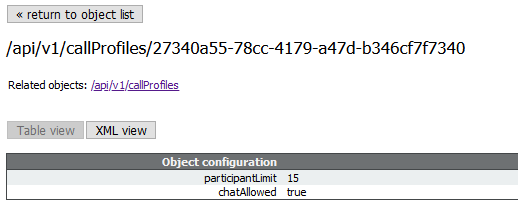
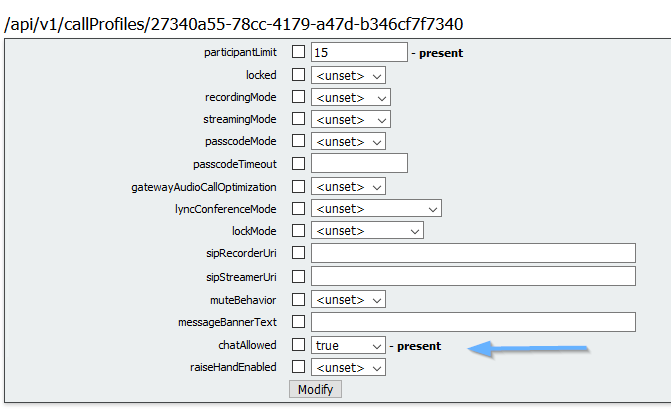
Paso 2. Asigne el CallProfile al espacio.
- Abra el Webadmin y navegue hasta Configuration/api/v1/coSpaces.
- Seleccione el espacio necesario para asignar el CallProfile creado en el Paso 1.
Perfil de llamada: 27340a55-78cc-4179-a47d-b346cf7f7340

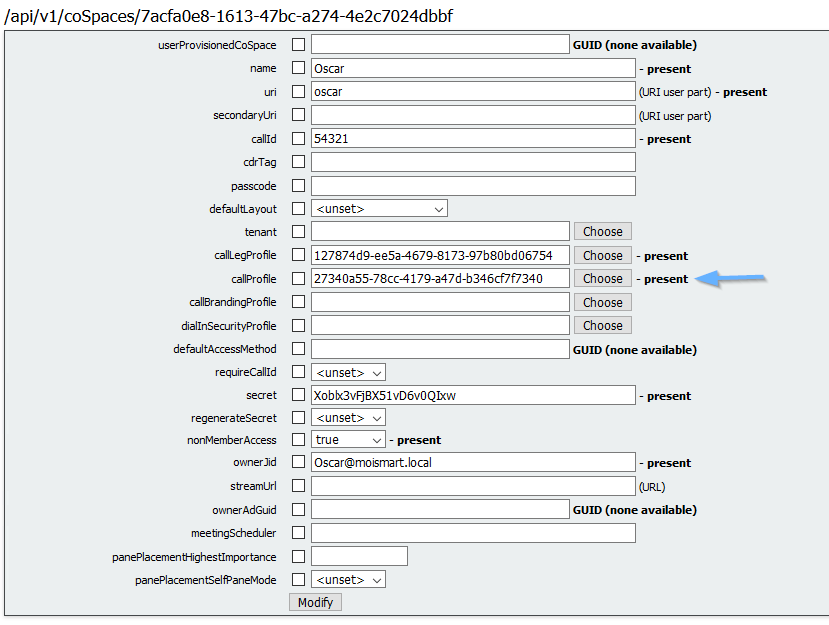
Nota: Si el parámetro chatAllowed se configura para unset, el chat no debe mostrarse o debe atenuarse.

Verificación
Verifique si la configuración se ha aplicado correctamente.
- Inicie una llamada al espacio donde se asigna CallProfile y envíe mensajes a los usuarios de la conferencia.

- Si toda la configuración es correcta, los mensajes se deben mostrar en el lado de Skype for Business, como se muestra en la imagen:

Troubleshoot
Actualmente, no hay información específica de troubleshooting disponible para esta configuración.